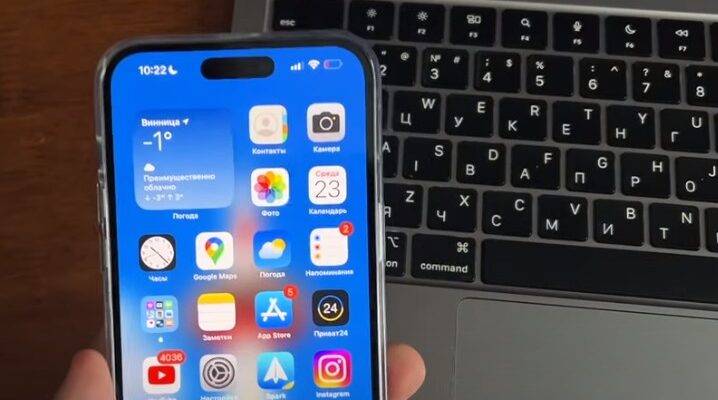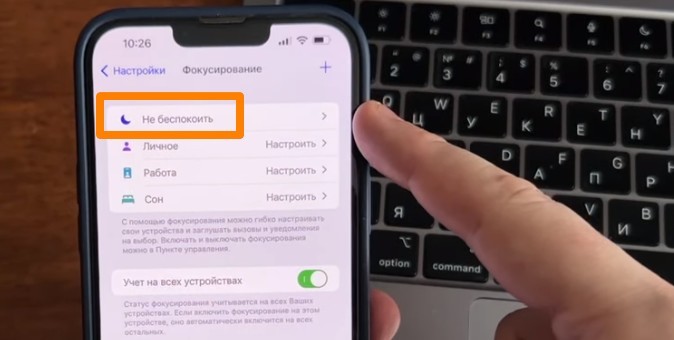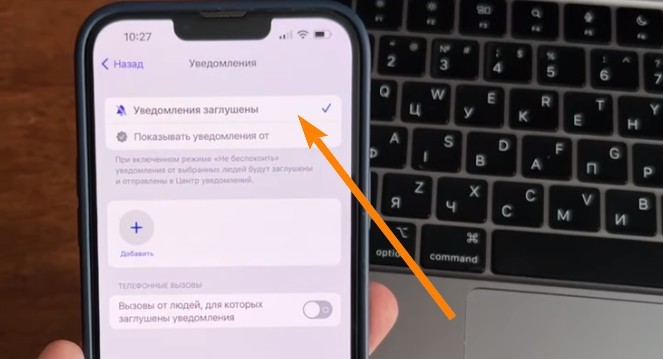На повестке дня горячая тема — Always On Display (или AOD) на iPhone. Все знают, что эта фишка появилась только в 14 Pro и Pro Max, и владельцы более старых моделей грустно вздыхают в сторонке. Мол, классная же штука, всегда видно время, уведомления, а экран как будто не заблокирован. Эх, нам бы так! Но хорошая новость: я нашел способ, как включить AOD на любом iPhone, хоть на древней шестерке. Сейчас все расскажу по полочкам.
Кстати, забавный факт: когда Apple только добавила Always On Display в iPhone 14 Pro, многие юзеры начали жаловаться, что не понимают — то ли телефон разблокирован, то ли нет. Уж больно яркая там картинка! Пришлось купертиновцам срочно добавлять настройку затемнения AOD. Вот так внезапно баг превратился в фичу.
Но хватит лирики, погнали разбираться, как же пользователям старых iPhone урвать свой кусочек always on!
Что такое Always On Display и почему его все хотят
Если кто не в курсе, поясняю на пальцах. Always On Display (или «всегда включенный экран») — это когда ваш iPhone показывает какую-то инфу на заблокированном экране. Например, время, дату, уведомления, виджеты и все такое. Прикольно же!
В 14 Pro и Pro Max эта фича появилась из коробки, причем в двух вариантах:
- Обычный AOD — экран затемнен, но видно обои, время и уведомления
- AOD в режиме «Не беспокоить» — экран почти полностью черный, только время и иконки
Второй режим более батарейкощадящий, ведь там минимум пикселей активно. И именно его (спойлер!) мы попробуем включить на старых айфонах.
Как включить Always On на iPhone 14 Pro
Для владельцев топовых четырнадцатых айфонов все просто:
- Идем в Настройки > Экран и яркость > Always On Display
- Включаем переключатель и радуемся
Если хотите более темный вариант AOD (который при режиме «Не беспокоить»), идем в Настройки > Фокусирование > Не беспокоить и включаем там «Затемнение экрана блокировки». Profit!
Но это все для богатых буратин с новыми айфонами. А что же делать нам, простым смертным? Неужели мы не достойны always on? Сейчас разберемся.
Включаем Always On на любом iPhone: пошаговая инструкция
Окей, друзья, держитесь. Сейчас мы будем из старого айфона делать конфетку. Почти как из тыквы — карету, только без феи и мышей. Зато с Always On Display!
Для начала, CHECK-LIST того, что вам понадобится:
- iPhone (ну это очевидно)
- iOS 16.1 и новее (если у вас древнее — увы, не судьба)
- Терпение и хорошее чувство юмора
Поехали!
Шаг 1: настраиваем режим «Не беспокоить»
- Идем в Настройки > Фокусирование > Не беспокоить
- Тапаем «Люди» и ставим галочку «Уведомления заглушены». Убираем из списка ниже всех контактов, если есть
Тапаем «Приложения», делаем то же самое: галка на «Уведомления заглушены», удаляем все приложения из списка.
Смысл этих манипуляций в том, чтобы режим «Не беспокоить» не блокировал ваши уведомления и звонки. Он нам нужен только для затемнения экрана, прям как на iPhone 14 Pro!
Шаг 2: включаем затемнение экрана
Почти готово! Теперь переходим в Настройки > Фокусирование > Не беспокоить > Настройки. Там:
- Включаем «Затемнение экрана блокировки»
- Опционально включаем «Скрыть наклейки с уведомлениями» (это если не хотите их видеть на AOD)
Готово! Теперь, когда вы включите режим «Не беспокоить» (например, из пункта управления), ваш iPhone будет с always on дисплеем. Точнее, с его урезанной версией, ну да ладно.
Плюсы, минусы и подводные камни
Окей, давайте подытожим. Мы только что провернули трюк, который как бы превращает ваш старенький айфон в новый 14 Pro. Ну, почти 🙂 Что в сухом остатке?
Из плюсов:
- Always On Display на любом iPhone! Можно не разблокируя экран глянуть на время, уведомления и все такое
- Темный дисплей, чтобы ночью глаза не слепил. Можно поставить телефон на тумбочку как будильник
- Уведомления и звонки не блокируются, все работает как обычно
Из минусов:
- Это не «правильный» AOD, а костыль на базе режима «Не беспокоить». Но работает же!
- Батарейка все-таки садится быстрее, хоть и не критично (за ночь 3-5%). Не как на 14 Pro, конечно, там специальный дисплей стоит
- Всегда видны обои, нет прям ультратемного режима как 14 Pro. Опять же, потому что железо не то.
В целом, как по мне — идея прикольная. Если хочется хоть какое-то подобие Always On Display на своем старом айфоне, то почему бы и нет. Включил темную тему перед сном, поставил на зарядку, любуйся часиками всю ночь!
Вместо послесловия
Ну что, друзья, понравился лайфхак? Я когда сам допер, как так сделать — чуть с кровати не упал. Сразу бросился проверять, а потом и с вами решил поделиться. Все-таки AOD — это очень удобная штука, и хочется ее иметь на любом айфоне, пусть и в таком урезанном виде.
Если будете пробовать — отпишитесь в комментах, как оно. Может у кого-то еще какие идеи есть, как always on прикрутить. Делитесь, не стесняйтесь!